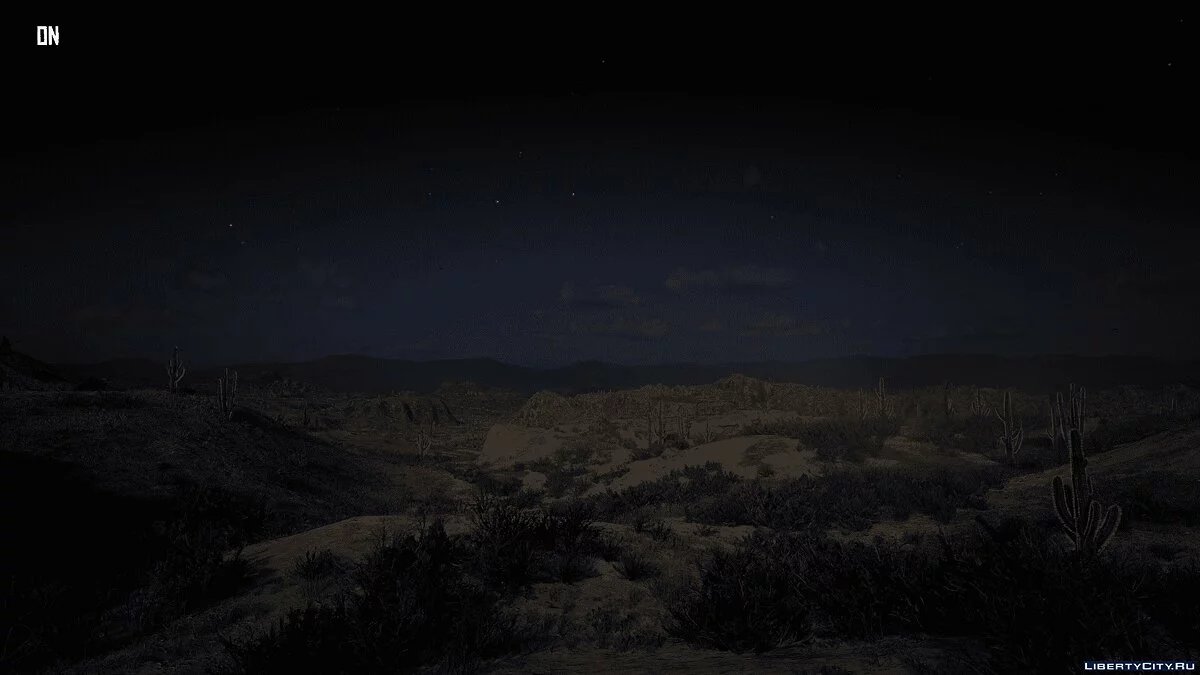NextVision | إعدادات لـ ReShade
NextVision هو تكوين Reshade 4.X، مصمم لأي لعبة بهدف تحسين الإضاءة والظلال مع مراعاة الفكرة الأصلية للمطورين، مع الحفاظ على لوحة الألوان الأصلية التي أنشأوها.
يتضمن NextVision:
• المنحنيات
• DPX
• حدة أنامورفية
• تمرير سينمائي
• SMAA
ملاحظة:
قام المؤلف بتحسين الإعدادات بشكل كبير، حيث أن معظم الألعاب على دقة Full HD و2K و4K، قد تنخفض سرعة بعض أجهزة الكمبيوتر من 2 إلى 7 FPS، ولكن ذلك يعتمد على قوة كل بطاقة رسومية/معالج، والتي قد تواجه بعض المشاكل في FPS.
تم إعداد هذا الإعداد باستخدام شاشة Benq VA/HDR، يرجى ملاحظة أنه اعتمادًا على الشاشة التي تستخدمها والإعدادات الشخصية التي قمت بتطبيقها، قد يبدو الإعداد أفضل أو أسوأ.
التثبيت:
1. قم بتنزيل ReShade
2. افتح Reshade Setup.exe، وقم بتثبيته، واختر RDR2.exe Red Dead Redemption 2 من المجلد الذي تم تثبيت اللعبة فيه، واختر API "Direct 3D 10/11/12".
3. عندما يسألك ReShade إذا كنت ترغب في تحميل التأثيرات، اختر "نعم" ومن بين تلك الشيدرات التي تم تقديمها لك للتحميل، اختر فقط تلك التي وضعتها في "NextVision"، واضغط على OK، ولا تغلق نافذة Reshade Setup.
4. فك ضغط الإعداد في المجلد حيث يوجد RDR2.exe.
5. انتقل إلى نافذة Reshade Setup واضغط على "تحرير إعدادات Reshade"، في النافذة التالية في خيارات الإعداد، اضغط على الزر "..." واختر إعدادي (في التأثيرات، القوام ومسار لقطة الشاشة لا تحتاج إلى القيام بأي شيء). قم أيضًا بتفعيل خيار "وضع الأداء"، واضغط على زر "OK" وأغلق نافذة "Reshade Setup".
6. افتح اللعبة واضغط على Home لفتح Overlay Reshade.
7. انتقل إلى إعدادات Overlay Reshade واختر مفتاحًا جديدًا لفتح Overlay، ومفتاحًا آخر لتبديل التأثير.
8. أغلق Overlay واستمتع باللعبة مع NextVision.
الإزالة:
1. افتح المجلد حيث يوجد RDR2.exe
2. احذف المجلدات "reshade-shaders" و"dxgi.dll" و"dxgi.ini" و"Reshade.ini" و"NextVision.ini"
NextVision — это конфигурация Reshade 4.X, созданная для любой игры с целью улучшения освещения и теней с учетом оригинальной идеи разработчиков, сохраняя оригинальную цветовую палитру, которую они создали.
NextVision содержит:
• Curves
• DPX
• Анаморфная резскость
• Кинематографичный проход
• SMAA
Заметка:
Автор максимально оптимизировал предустановки, поскольку в большинстве игр на Full HD, 2K и 4K конфигурация некоторых ПК падает со скоростью 2–7 FPS, но зависит от мощности каждого графического процессора/процессора, который может иметь некоторые проблемы с FPS.
Этот пресет был сделана с монитором Benq VA/HDR, имейте в виду, что в зависимости от используемого вами монитора и личных настроек, которые вы установили, пресет может казаться лучше или хуже.
Установка:
1. Загрузите ReShade
2. Откройте Reshade Setup.exe, установите его, выбрав RDR2.exe Red Dead Redemption 2 из папки, в которой установлена игра, и выберите API «Direct 3D 10/11/12».
3. Когда ReShade спросит вас, хотите ли вы загрузить эффекты, выберите «да» и из тех шейдеров, которые вам даны для загрузки, выберите только те, которые я поместил в «NextVision», и нажмите OK, не закрывайте окно Reshade Setup.
4. Разархивируйте пресет в папку, где находится RDR2.exe.
5. Перейдите в окно Reshade Setup и нажмите «Edit Reshade Settings», в следующем окне в опции пресета нажмите кнопку «...» и выберите мой пресет (в эффектах, текстурах и пути скриншота вам не нужно делать ничего). Активируйте также опцию «Performance mode», нажмите кнопку «ОК» и закройте окно «Reshade Setup».
6. Откройте игру и нажмите Home, чтобы открыть оверлей Reshade.
7. Зайдите в настройки оверлея Reshade и выберите новую клавишу, чтобы открыть оверлей, и другую клавишу для эффекта переключения.
8. Закройте оверлей и наслаждайтесь игрой с NextVision.
Удаление:
1. Откройте папку, где находится RDR2.exe
2. Удалите папки «reshade-shaders», «dxgi.dll», «dxgi.ini», «Reshade.ini» и «NextVision.ini»